Steam является одной из самых популярных платформ для игр на компьютере, предоставляющей доступ к огромной библиотеке игр различных жанров. Однако многие пользователи зачастую сталкиваются с вопросом: как запустить Steam без ярлыка на рабочем столе? Ведь не всегда удобно иметь множество иконок, загромождающих экран. В этом подробном руководстве мы расскажем, как запускать Steam без ярлыка на рабочем столе, чтобы упростить свою жизнь и организовать свою игровую библиотеку более эффективно.
Начнем с самого начала. Для запуска Steam без ярлыка на рабочем столе, вы можете воспользоваться поиском в меню «Пуск» на вашем компьютере. Просто щелкните на значке «Пуск» в левом нижнем углу экрана или нажмите клавишу Windows на клавиатуре. Затем введите в поиске «Steam».
На экране поиска должна появиться иконка Steam. Выделите ее с помощью стрелки на клавиатуре и нажмите клавишу Enter. После этого Steam будет запущен на вашем компьютере. Теперь у вас есть доступ к своей игровой библиотеке прямо с рабочего стола, без необходимости создавать дополнительные ярлыки.
Если вы хотите упростить процесс запуска Steam и избавиться от необходимости каждый раз вводить его имя в поиск, существует другой способ. Вы можете добавить ярлык Steam к панели задач или панели быстрого запуска. Для этого щелкните правой кнопкой мыши на иконке Steam в меню «Пуск» и выберите пункт «Закрепить к панели задач» или «Закрепить к панели быстрого запуска».
Теперь вы можете запускать Steam просто одним нажатием на иконку в панели задач или панели быстрого запуска. Этот способ очень удобен для тех, кому часто приходится использовать Steam и кто желает сэкономить время.
Открытие меню "Пуск"
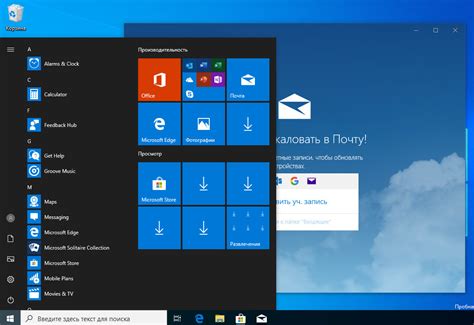
Для запуска Steam без ярлыка на рабочем столе вы можете воспользоваться меню "Пуск" на вашем компьютере. Вот как это сделать:
1. Нажмите на кнопку "Пуск" в левом нижнем углу экрана.
2. Появится список программ и приложений. Пролистайте его вниз до того, как найдете папку "Steam".
3. Щелкните на папку "Steam", чтобы открыть ее.
4. Внутри папки "Steam" вы увидите его ярлык. Нажмите на него, чтобы запустить Steam.
Примечание: Если вы не видите ярлык Steam, может потребоваться выполнить поиск по папке "Steam" или воспользоваться поисковой функцией в меню "Пуск".
Теперь вы знаете, как открыть меню "Пуск" и запустить Steam без ярлыка на рабочем столе. Удачной игры!
Поиск и запуск "Проводник"
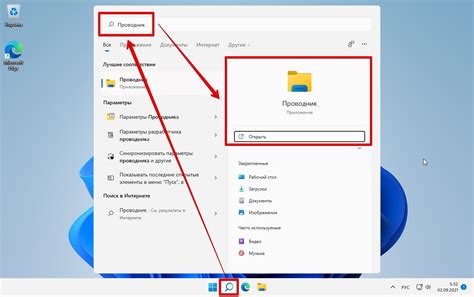
Для поиска и запуска "Проводника" без ярлыка на рабочем столе, вы можете воспользоваться несколькими способами:
| Способ 1: |
|
| Способ 2: |
|
Выберите наиболее удобный для вас способ и запустите "Проводник" без ярлыка на рабочем столе. Теперь вы можете управлять файлами и папками на вашем компьютере.
Поиск и открытие папки "Program Files"
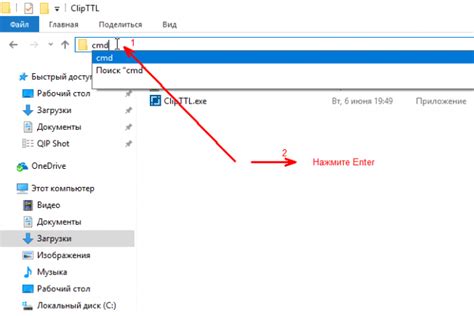
Чтобы запустить Steam без ярлыка на рабочем столе, вам потребуется открыть папку "Program Files", чтобы найти исполняемый файл программы.
Вот пошаговая инструкция о том, как найти и открыть папку "Program Files":
- Щелкните на кнопку "Пуск" в левом нижнем углу вашего экрана.
- В появившемся меню выберите "Компьютер".
- Откройте диск, на котором установлена операционная система, обычно это диск "C".
- В папке с диском "C" найдите папку "Program Files" и дважды щелкните по ней, чтобы открыть ее.
Теперь вы можете найти папку "Steam" внутри папки "Program Files" и найти исполняемый файл программы, чтобы запустить Steam без ярлыка на рабочем столе.
Это также может быть полезно, если вам нужно найти другие программы или файлы, которые установлены в папке "Program Files" на вашем компьютере.
Поиск и запуск Steam

Возможно, у вас не установлен ярлык Steam на рабочем столе или вы предпочитаете не загромождать его лишней иконкой. Но это совсем не значит, что вы не сможете быстро найти и запустить Steam. Вот несколько способов, как вы это можете сделать:
1. Использование меню "Пуск"
Меню "Пуск" - это удобная функция операционной системы Windows, которая позволяет быстро найти и запустить программы на вашем компьютере. Чтобы найти Steam через меню "Пуск", следуйте этим шагам:
- Нажмите на кнопку "Пуск" в нижнем левом углу экрана.
- В появившейся панели поиска введите "Steam".
- Когда поиск закончится, выберите программу "Steam" в списке результатов.
- Щелкните на ней, чтобы запустить Steam.
2. Использование поиска Windows
Воспользуйтесь поиском Windows, чтобы найти и запустить Steam буквально за несколько кликов:
- Откройте меню "Пуск" или нажмите комбинацию клавиш Win + S для запуска поиска.
- Введите "Steam" в поле поиска.
- Введите "Enter", чтобы запустить Steam.
3. Использование командной строки
Если вы любите работать с командной строкой, то можете найти и запустить Steam при помощи нескольких команд:
- Откройте командную строку, нажав клавишу Win + R, введите "cmd" и нажмите "Enter".
- В командной строке введите следующую команду: "start steam://".
- Нажмите "Enter", чтобы запустить Steam.
Не имеет значения, какой из этих способов выберете, вы все равно сможете быстро найти и запустить Steam без использования ярлыка на рабочем столе. Пользуйтесь удобным и гибким интерфейсом Steam, чтобы насладиться играми без лишних усилий.
Создание ярлыка на рабочем столе
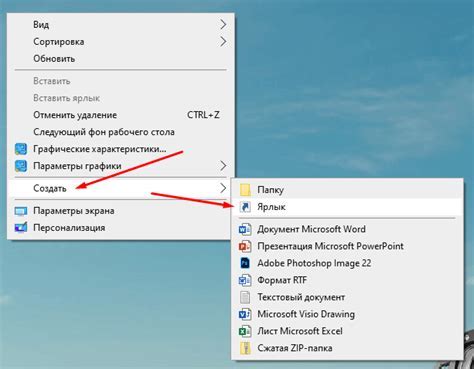
Если вы не хотите запускать Steam через ярлык на рабочем столе, то есть возможность создать его исключительно для вашего удобства. Для этого следуйте инструкциям:
- Откройте проводник Windows, найдите папку с установленным Steam.
- Внутри этой папки найдите файл с расширением "exe". Вероятно, его название будет похоже на "Steam.exe" или "SteamLauncher.exe".
- Щелкните правой кнопкой мыши на этом файле и выберите пункт "Отправить" в контекстном меню, а затем "На рабочий стол (ярлык)".
Теперь на вашем рабочем столе будет ярлык Steam, который можно использовать для запуска клиента без необходимости искать его в меню Пуск или в папке с установленными программами. Просто дважды щелкните на ярлыке, чтобы запустить Steam и наслаждаться игровым процессом!
Удаление ярлыка с рабочего стола
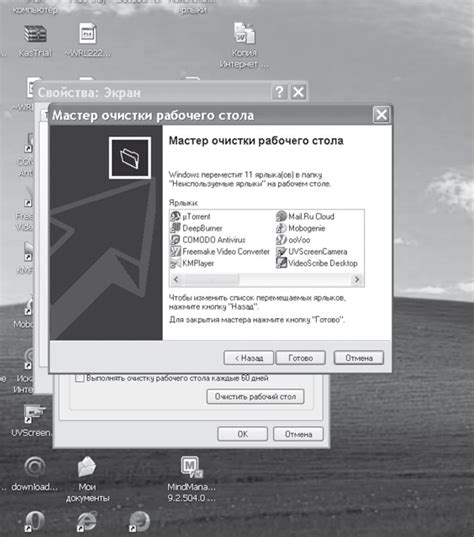
Если вы хотите запустить Steam без использования ярлыка на рабочем столе, есть несколько способов удалить его:
1. Удаление ярлыка вручную:
• Щелкните правой кнопкой мыши на ярлыке Steam на рабочем столе.
• В контекстном меню выберите "Удалить".
• Подтвердите удаление ярлыка, если потребуется.
Примечание: это не удалит саму программу Steam. Просто удалите ярлык с рабочего стола.
2. Сброс настроек рабочего стола:
• Щелкните правой кнопкой мыши на свободной области рабочего стола.
• В контекстном меню выберите "Персонализация".
• Нажмите на вкладку "Изменить значки рабочего стола".
• Уберите флажок рядом с "Steam" и нажмите "Применить".
После этого ярлык Steam должен исчезнуть с рабочего стола.
3. Использование программы для управления ярлыками:
• Скачайте и установите специальную программу для управления ярлыками, например, "Handy Start Menu" или "Start Menu 8".
• Запустите программу и найдите в ней раздел, который позволяет управлять ярлыками на рабочем столе.
• Возможно, вам потребуется выполнить пошаговую инструкцию для удаления ярлыка Steam.
Помните, что использование программ третьих сторон может повлиять на работу вашей операционной системы, поэтому будьте осторожны при их использовании.
Теперь, когда ярлык Steam удален с рабочего стола, вы можете запускать программу через меню "Пуск" или путем поиска в списке установленных программ.
Режим автозапуска Steam без ярлыка
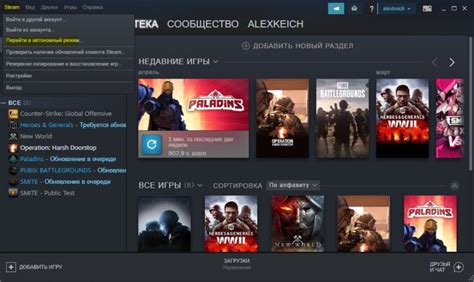
Если вы хотите запустить Steam без ярлыка на рабочем столе, вы можете использовать режим автозапуска. Этот режим позволяет вам запустить Steam сразу при включении компьютера или при входе в операционную систему. Вам необходимо выполнить следующие шаги:
Шаг 1: Запустите Steam и войдите в свою учетную запись.
Шаг 2: Нажмите «Steam» в верхнем меню и выберите «Настройки».
Шаг 3: В окне настроек выберите вкладку «Интерфейс».
Шаг 4: Установите флажок возле пункта «Запускать Steam с запуском компьютера».
Шаг 5: Нажмите «OK» для сохранения изменений.
Теперь Steam будет автоматически запускаться при включении компьютера или при входе в операционную систему. Больше нет необходимости в ярлыке на рабочем столе!